小白装机教程win10安装步骤演示
- 分类:Win10 教程 回答于: 2021年12月31日 08:38:00
win10系统功能丰富,操作稳定,因此不少网友都想重装win10使用。有网友想了解电脑小白如何安装win10系统,我们可以借助工具一键重装win10系统实现。下面就教下大家简单的小白装机教程win10安装步骤。
小白一键重装win10系统步骤如下:
1、在电脑上安装小白一键重装系统工具并打开,然后在线重装界面就可以选择需要安装的win10系统,点击安装此系统。(注意在安装前备份好c盘重要资料,关掉电脑上的杀毒软件)

2、然后小白软件会自动开始下载win10系统镜像文件资料等,无需操作。
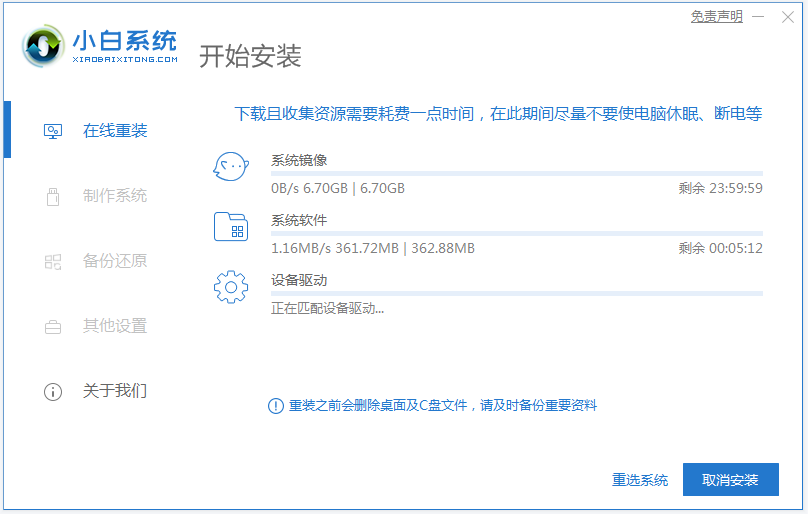
3、部署完成后,选择重启电脑。
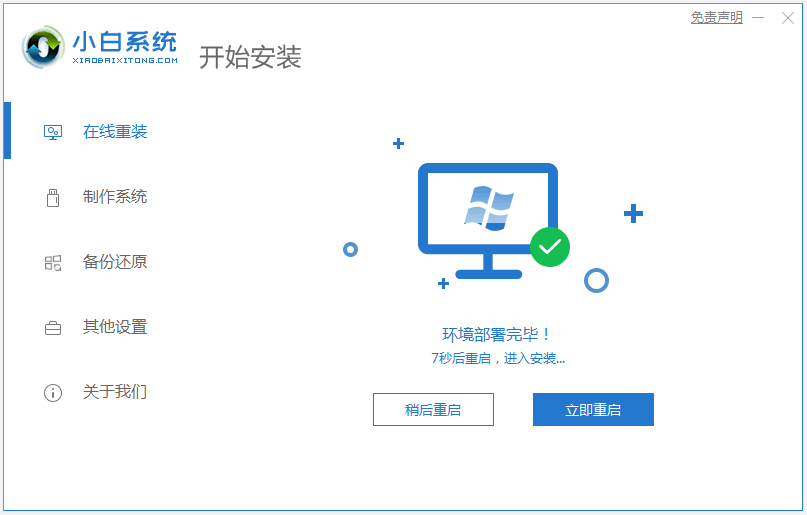
4、电脑重启后进入了开机选项界面,选择xiaobai-pe系统进入。
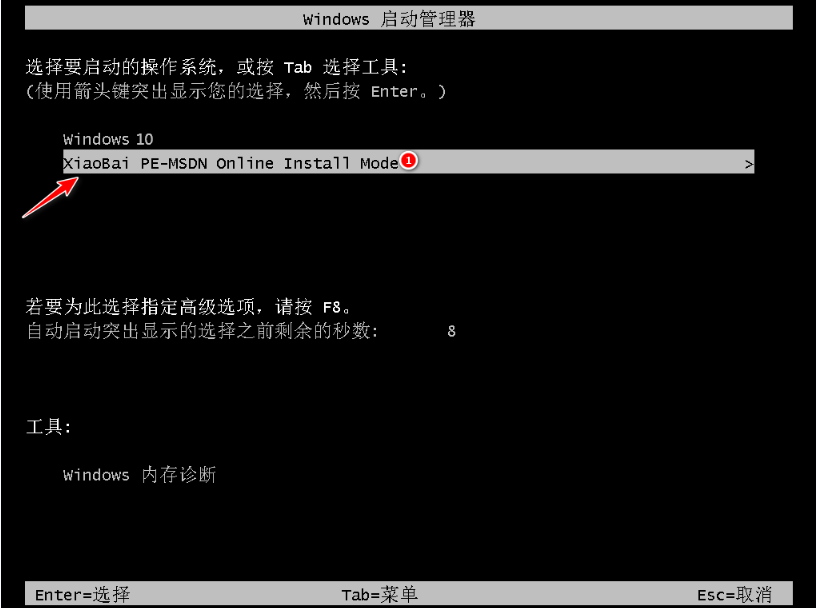
5、进入pe系统后,小白装机工具会自动开始安装win10系统,期间无需操作。
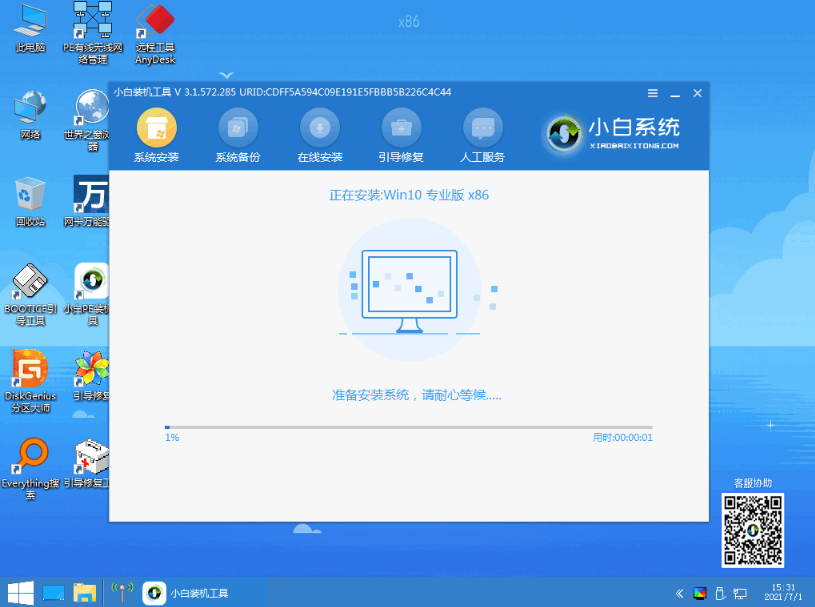
6、安装完成后,点击立即重启。
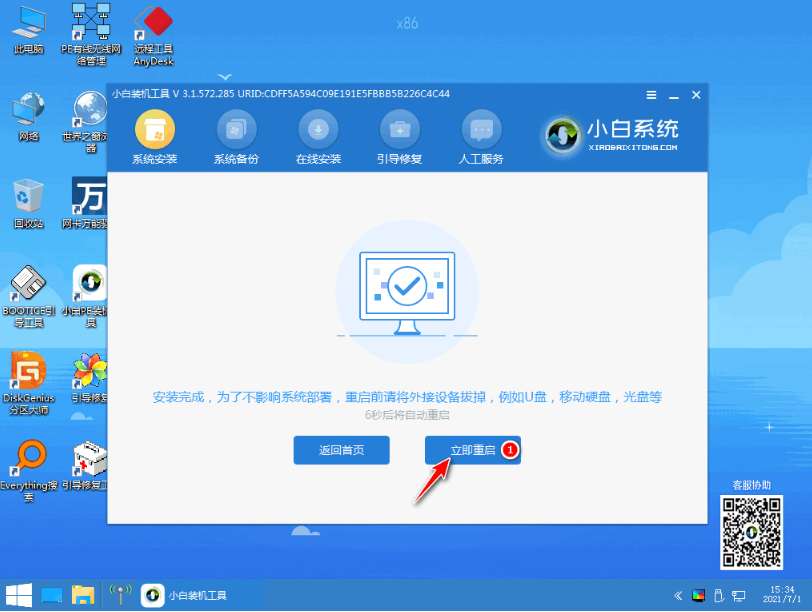
7、耐心等待安装完成后进入新的系统win10桌面就可以正常使用啦。
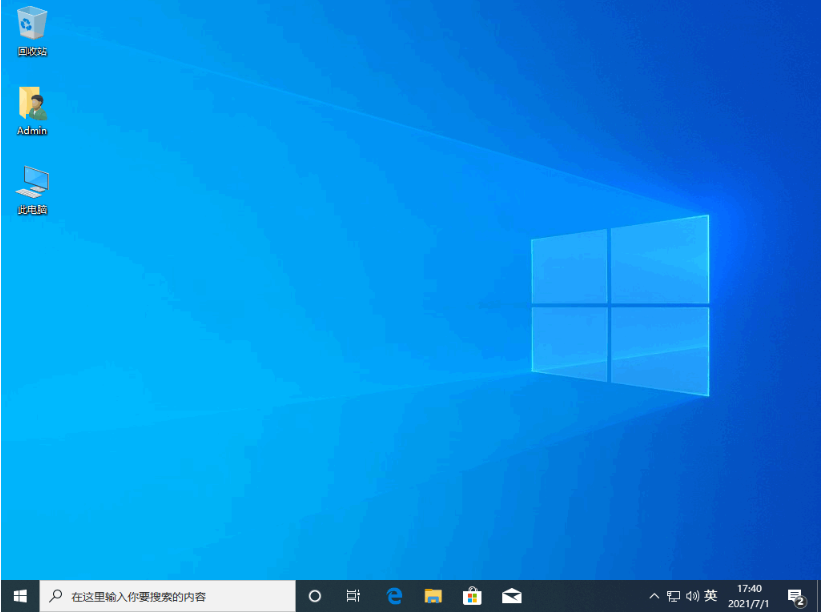
以上便是简单的小白装机教程win10安装步骤,对于很多不懂如何安装系统的网友来说操作非常简单,希望能帮到大家。
 有用
52
有用
52


 小白系统
小白系统


 1000
1000 1000
1000 1000
1000 1000
1000 1000
1000 1000
1000 1000
1000 1000
1000 1000
1000 1000
1000猜您喜欢
- 小米笔记本win10改win7的步骤教程..2021/06/11
- thinkpad10平板重装系统详细方法..2021/06/17
- windows10ghost纯净安装教程2021/04/19
- 【精美壁纸】Win10系统专属高清壁纸大..2023/10/25
- Win10系统更新:全新功能与性能提升..2024/02/10
- 教你怎么用win10易升工具更新系统..2021/07/26
相关推荐
- 电脑重装系统没有声音了怎么办..2021/07/10
- 小白三步装机工具给win10更新系统方法..2021/11/05
- 华硕笔记本预装win10改win7系统教程..2021/06/26
- 联想系统重装win10和win7的区别是什么..2023/05/06
- 使用win10专业版激活工具操作教程..2017/09/25
- 笔记本电脑win10安装教程步骤图解..2021/10/31




















 关注微信公众号
关注微信公众号





